下面电脑高手网小编给大家分享一篇【Access建表技巧】Access8.3怎样在表之间建立关系,希望可以给大家学习Access一些帮助或建议。
现在我们就开始在表之间建立关系首先单击工具菜单下的关系命令弹出关系对话框上面还有一个显示表对话框如下图通过显示表对话框可以把需要建立关系的表或查询加到关系对话框中去

将两个表客户信息表和订单信息表都选中单击添加按钮把它们都添加到关系对话框上单击关闭按钮把显示表对话框关闭以后再需要打开它时只要在关系对话框上单击鼠标右键选择显示表命令就可以了
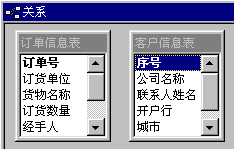
在关系对话框中只有客户信息表和订单信息表的字段列表怎么建立关系呢?其实表都是由字段构成的表之间的关系也由字段来联系让不同表中的两个字段建立联系以后表中的其他字段自然也就可以通过这两个字段之间的关系联系在一起了也就是说在客户信息表中的公司名称和订单信息表中的订货单位
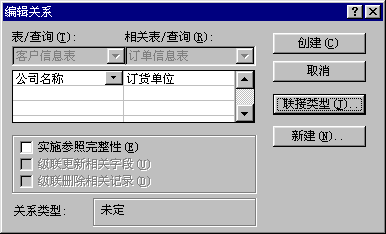
这个对话框可以帮助我们编辑所建立的关系通过左面的列表框可以改变建立关系的两个字段的来源可以单击新建…按钮创建新的关系或者单击联接类型为联接选择一种联接类型单击联接类型按钮在弹出的新对话框中选择第三项然后单击确定按钮就可以了回到编辑关系对话框后单击创建按钮
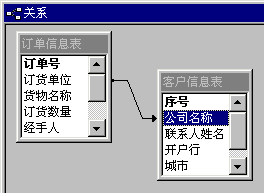
现在在两个列表框间就出现了一条折线将订货公司和公司名称两个选项联接在一起关闭关系对话框并保存对关系布局的修改在表间建立关系就是这样的
新闻热点
疑难解答